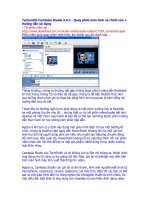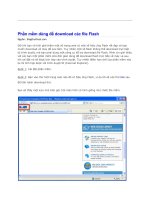Tài liệu PHẦN MỀM QUAY PHIM CAMSTUDIO pdf
Bạn đang xem bản rút gọn của tài liệu. Xem và tải ngay bản đầy đủ của tài liệu tại đây (385.07 KB, 22 trang )
PHẦN MỀM QUAY PHIM
CAMSTUDIO
GVHD: PH M TH BÍCH HOAẠ Ị
SVTH: BÙI TH THANHỊ
VÕ TH Ki U VANGỊ Ề
PHẦN MỀM QUAY PHIM
CAMSTUDIO
I . TÊN PH N M M,CÔNG D NGẦ Ề Ụ
II . M T S THAO TÁC C B NỘ Ố Ơ Ả
I.TÊN PHẦN MỀM,CÔNGDỤNG
Tên ph n m m: Camstudioầ ề
Công d ng:ụ
+Ghi l i toàn b ho t đ ng trên toàn màn hình ạ ộ ạ ộ
và xu t ra thành đo n phimấ ạ
+Quay phim trên t ng khu v c mà b n l a ch n ừ ự ạ ự ọ
v i kích c khác nhauớ ở
+Có th ghi âm chèn vào đo n phim đ c ghiể ạ ượ
II .THAO TÁC CƠ BẢN
Giao di n chính c a ch ng trình trông khá gi ng v i ệ ủ ươ ố ớ
các ch ng trình Media Playerươ
II.THAO TÁC CƠ BẢN
B n download ch ng trình ,Sau khi cài đ t ạ ươ ặ
ch ng trình thành công, b n kích ho t ươ ạ ạ
ch ng trình ươ
Giao di n chính c a ch ng trình bao g m ệ ủ ươ ồ
m t hàng các nút.ộ
II.THAO TÁC CƠ BẢN
Nút record,bắt đầu quay
màn hình khi bạn nhấn vào
nút này
II.THAO TÁC CƠ BẢN
Nút pause:tạm dừng ghi hình
II.THAO TÁC CƠ BẢN
Nút stop:kết thúc quá trình ghi hình
II.THAO TÁC CƠ BẢN
Nút Toggle view :điều chỉnh giao diện
chính của chương trình
II.THAO TÁC CƠ BẢN
Nút Screen Annotations :viết chú thích cho
đoạn phim
II.THAO TÁC CƠ BẢN
Nút Record to Flash/AVI :lưu lại doạn phim đuôi
Avi hoặc flash
Kích cỡ khung hình của đoạn
phim:
Region:thay đổi kích cở của khung hình,có 3 tùy chọn
-Region:cho phép tự thiết lập kích thước của khung
hình
-Fixed Region : cho phép thiết lập một khung hình với
diện tích cố định
Kích cỡ khung hình của đoạn
phim:
Kích cỡ khung hình của đoạn
phim:
-Full Screen : V i tùy ch n này, ớ ọ
ch ng trình s t đ ng quay la toànươ ẽ ự ộ ị
b nh ng ho t đ ngộ ữ ạ ộ
trên màn hình c a b n mà không c nủ ạ ầ
ph i khoanh vùngả
hay l a ch n b t kỳ m t khu v c nàoự ọ ấ ộ ự .
Những tùy chọn chính của
chương trình
thêm m t s đi u đ ch t l ng c a hình nh ộ ố ề ể ấ ượ ủ ả
trong file video đ c t t ượ ố
b n click nút Options đ hi n th ra danh sách ạ ể ể ị
các tùy ch nọ
Những tùy chọn chính của
chương trình
Những tùy chọn chính của
chương trình
Sau đây là m t s tùy ch n c n quan tâm:ộ ố ọ ầ
- Video Options :b n thi t l p nh ng thông tin ạ ế ậ ữ
liên quan đ n ch t l ng c a hình nh ế ấ ượ ủ ả
T i đây b n ch c n l u tâm đ n 2 v n đ :ạ ạ ỉ ầ ư ế ấ ề
+Quality : Ch t l ng c a hình nh lúc quay ấ ượ ủ ả
+Framerate : Đây chính là t c đ quay c a ch ng ố ộ ủ ươ
trình
Những tùy chọn chính của
chương trình
Những tùy chọn chính của
chương trình
- Cursor Options :hi n th hay d u đi con tr ể ị ấ ỏ
chu t trong quá trình quayộ
Dấu con trỏ chuột
Hiển thị con trỏ chuột hiện thời
Chọn con trỏ do ct cung cấp
Những tùy chọn chính của
chương trình
Tools -> SWF Producers (Convert AVI to
Flash):chuy n đ i đ nh d ng file t AVI sang ể ổ ị ạ ừ
SWF, đ ng th i s t o ra 1 file HTML ch a đo n ồ ờ ẽ ạ ứ ạ
Flash đó
Những tùy chọn chính của
chương trình
click vào bi u t ng ch C màu xanh đ ch n ể ượ ữ ể ọ
đ n file AVI c n đ i đ nh d ng.ế ầ ổ ị ạ
Những tùy chọn chính của
chương trình
C a s ử ổ Conversion to Flash s đ c hi n th ẽ ượ ể ị
đ thi t l p các thông tin tùy ch n cho file ể ế ậ ọ
Flash s đ c t o ra. T i đây, có th ch n ẽ ượ ạ ạ ể ọ
đ ng d n đ l u l i file Flash (file swf) và ườ ẫ ể ư ạ
file HTML. T i m c Video Properties, có th ạ ụ ể
ch n 16 bits ho c 32 bits cho màu s c c a ọ ặ ắ ủ
file Flash s đ c t o ra ẽ ượ ạ